Popravek: Realme Buds se ne povezujejo s prenosnikom
Miscellanea / / November 09, 2021
Brezžične slušalke ali ušesne slušalke so v zadnjih nekaj letih dobile velik odziv na trgu elektronike in tudi trend brezžičnih slušalk povzroča hudo konkurenco. Zahvaljujoč različicam Bluetooth naslednje generacije in odstranitvi 3,5 mm avdio priključka iz mobilnih naprav. Vendar je vredno tudi veliko uporabnikov, tudi raje namizne ali prenosne računalnike. Če se soočate s težavami z Realme Buds Ne vzpostavljate povezave z vašim prenosnikom, poskusite slediti tem navodilom.
Hitrejša in stabilna povezljivost je vedno dobra za vsako napravo Bluetooth, vendar se vsi ne posrečijo imeti takšne povezave na brezžičnih slušalkah ali slušalkah, kot so Realme Buds. Omeniti velja, da vaše slušalke Realme Buds niso dovolj daleč oziroma da razdalja med slušalkami in prenosnikom ne sme biti večja od 10 metrov. V nasprotnem primeru ima povezljivost Bluetooth morda težave ali pa se sploh ne bo povezala.
Vsebina strani
-
Popravek: Realme Buds se ne povezujejo s prenosnikom
- 1. Preverite povezljivost Wi-Fi
- 2. Uporabite varni način
- 3. Napolnite slušalke Realme Buds
- 4. Pozabite na Realme Buds Wireless in znova seznanite
Popravek: Realme Buds se ne povezujejo s prenosnikom
Po navedbah prizadetih uporabnikov med poskusom priključitve slušalk na prenosni računalnik Windows dobijo sporočilo o napaki »Couldn't Connect«. Torej, če ne morete razumeti, kaj se dogaja, smo tukaj delili nekaj možnih rešitev, ki bi vam morale pomagati.
1. Preverite povezljivost Wi-Fi
Če je vaš prenosni računalnik Windows povezan na pas Wi-Fi 2,4 GHz, lahko to sproži nekatere težave. Ne pozabite izklopiti Wi-Fi v računalniku in poskusite znova preveriti težavo s povezljivostjo Realme Buds.
2. Uporabite varni način
Poskusite tudi zagnati prenosni računalnik Windows v varnem načinu in nato poskusite povezati slušalke Realme Buds, da se prepričate, ali se težava še vedno pojavlja ali ne. Varni način zažene sistem in njegove osnovne aplikacije samo tako, da lahko prizadeti uporabniki zlahka odpravijo težavo, kaj se dejansko dogaja. Če želite zagnati prenosni računalnik Windows v varnem načinu, naredite naslednje:
- Pritisnite na Windows + R tipke na tipkovnici, da odprete teci pogovorno okno.
- Vrsta msconfig na polju nato udaril Vnesite odpreti Konfiguracija sistema.
- Kliknite na Zagon zavihek > Tukaj kliknite na Varen zagon potrdite polje, da ga omogočite in kliknite Prijavite se potem v redu.
Ko ste dovolj prepričani, kaj povzroča težavo, ali če želite zapustiti varni način, preprosto znova zaženite računalnik kot običajno.
3. Napolnite slušalke Realme Buds
Prepričajte se, da preprosto priključite polnilni kabel na polnilna vrata Realme Buds in priključite drug del kabel na računalnik ali na adapter (priključite v vir napajanja), da napolnite nivo baterije dovolj. Po približno 30 minutah polnjenja slušalk se lahko znova poskusite povezati s prenosnikom.
4. Pozabite na Realme Buds Wireless in znova seznanite
- Najprej odstranite par slušalk iz njegovega magnetnega položaja > Pritisnite in držite večfunkcijski gumb in počakajte nekaj sekund, dokler brezžične slušalke Realme Buds ne preklopijo v način seznanjanja.
- Zdaj odprite Bluetooth na prenosnem računalniku in poiščite brezžično povezavo Realme Buds na seznamu razpoložljivih ali povezanih naprav.
- Če na seznamu najdete povezano napravo, jo izbrišite ali pozabite.
- Nato znova poiščite popke in se dotaknite tega > Naprej, tapnite Seznani, da omogočite način seznanjanja s prenosnikom.
- Ko seznanite, lahko preprosto prenesete aplikacijo Realme Link in povežete brezžične slušalke (sinhronizirajte).
To je to, fantje. Predvidevamo, da vam je bil ta priročnik koristen. Za dodatna vprašanja lahko komentirate spodaj.

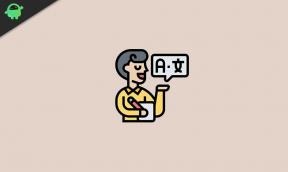
![Prenesite in namestite MIUI 10 na Lenovo P2 [Global Beta ROM Port]](/f/f5b3b95a3330f59b5a8d1a23c1a66ad7.jpg?width=288&height=384)
